Étape 1 : lancer l’invite de commandes
Première mission, lancez l’invite de commandes :
- Avec Windows XP, via la Console de récupération : démarrez votre PC sur une clé USB d’installation de Windows XP puis appuyez sur la touche R pour lancer la Console de récupération de Windows.
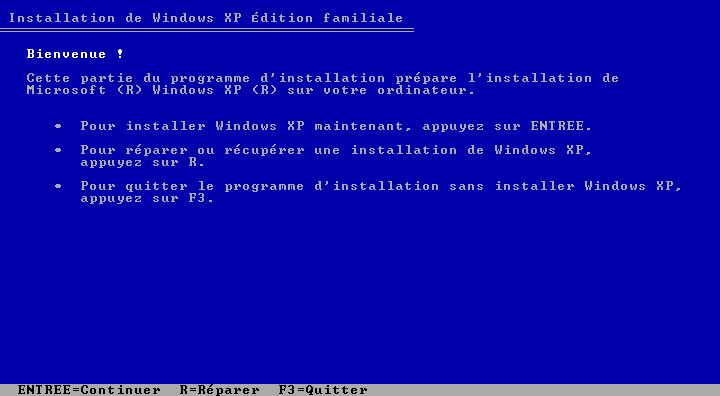
Entrez le numéro correspondant à l’emplacement où se trouve votre installation de Windows XP (le plus souvent c’est le 1) puis entrez le mot de passe du compte administrateur. Si vous êtes sous Windows XP Édition Familiale, il se peut qu’aucun mot de passe n’ait été défini. Si c’est le cas, appuyez simplement sur la touche Entrée lorsqu’on vous demande le mot de passe du compte administrateur.

- Avec Windows Vista et 7, via l’Environnement de récupération Windows (WinRE) : démarrez votre PC sur un disque de réparation système ou une clé USB d’installation de Windows Vista/7 puis sélectionnez Réparer l’ordinateur.
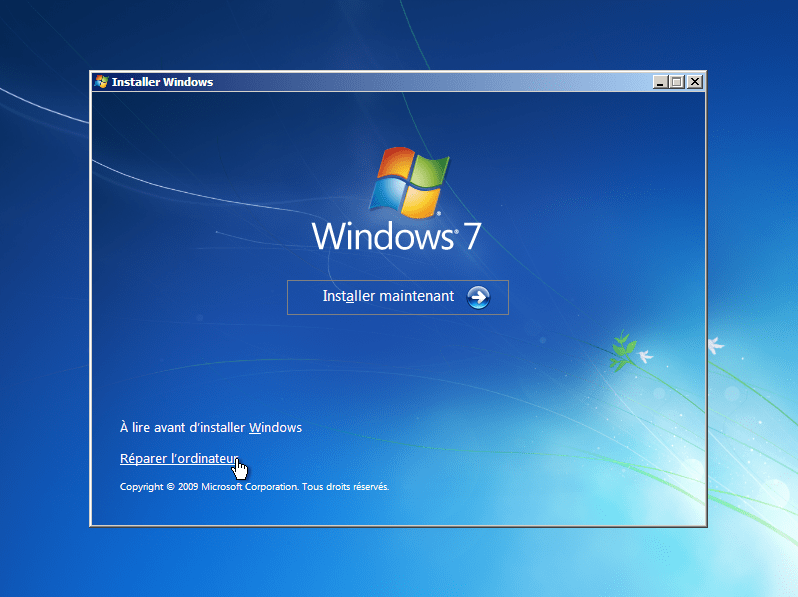
Sélectionnez ensuite votre système d’exploitation puis cliquez sur Invite de commandes.

- Avec Windows 8(.1) et 10, via l’Environnement de récupération Windows (WinRE) : accédez aux options de démarrage avancées, puis sélectionnez Dépannage > Options avancées > Invite de commandes.
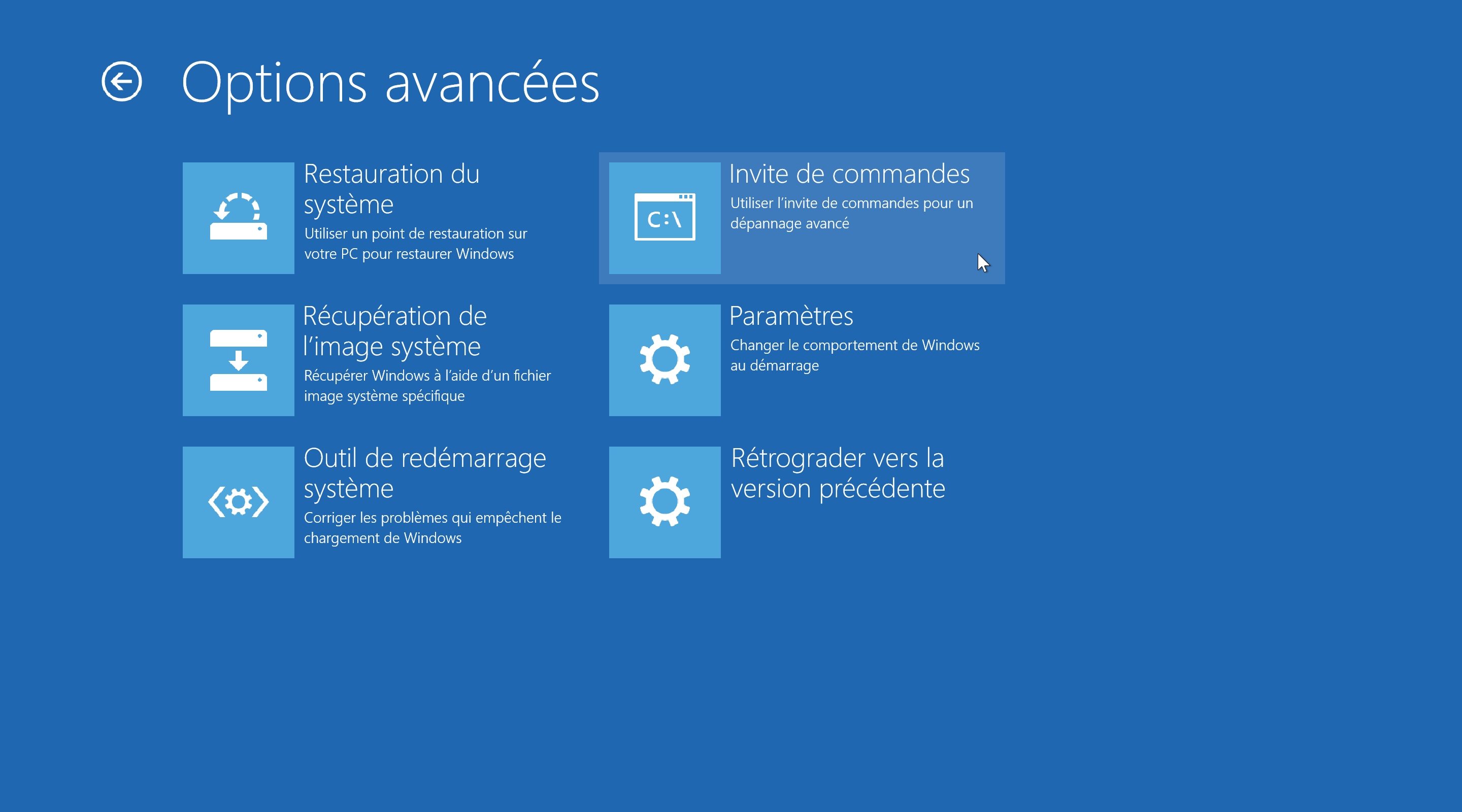
Étape 2 : remplacer utilman.exe par l’invite de commande
Une fois l’invite de commande lancée, on va pouvoir remplacer utilman.exe par l’invite de commande : cmd.exe.
- La première chose à faire est de se rendre sur la lettre de lecteur où se trouve votre installation de Windows. Attention ce n’est pas forcément la lettre C: ! Pour savoir quelle lettre correspondant à votre installation de Windows, entrez une lettre de lecteur (par exemple E:) puis saisissez la commande dir pour lister son contenu. Si vous retrouvez les dossiers propres à Windows (Program Files, Users, Windows…) c’est que vous êtes au bon endroit !
- e:
- dir
- Le volume dans le lecteur E s’appelle OS
- Le numéro de série du volume est C016-7234
- Répertoire de E:\
- 12/04/2018 01:38 DIR PerfLogs
- 13/06/2018 19:35 DIR Program Files
- 12/04/2018 18:19 DIR Program Files (x86)
- 13/06/2018 13:40 DIR Users
13/06/2018 22:11 DIR Windows
Copier
- Une fois que vous êtes sur le lecteur contenant Windows, déplacez-vous dans le dossier Windows\System32 :
- cd Windows
cd System32
Copier
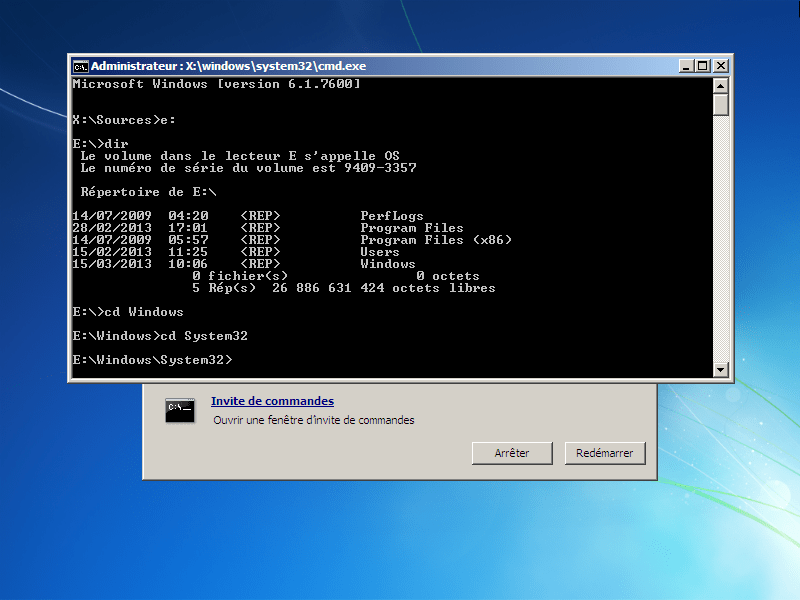
- On crée une sauvegarde du fichier utilman.exe, on le restaurera lorsque nous aurons réinitialisé le mot de passe :
copy Utilman.exe Utilman.exe.bak
Copier
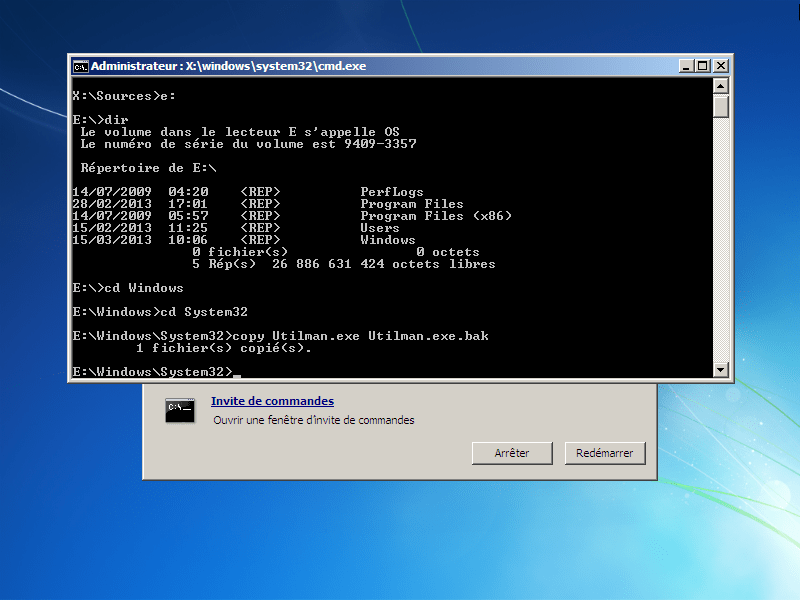
- On remplace ensuite les options d’ergonomie utilman.exe par l’invite de commandes cmd.exe :
copy cmd.exe Utilman.exe
Copier
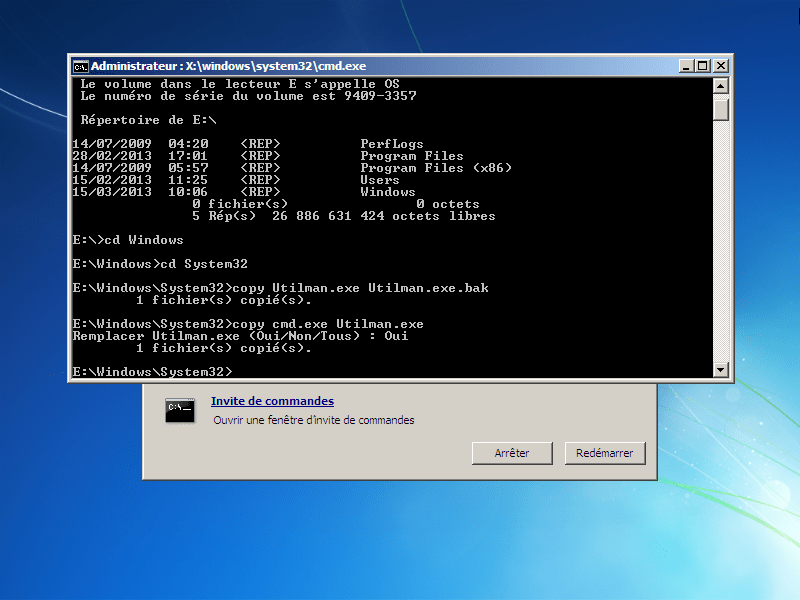
- Redémarrez votre PC, on va maintenant pouvoir réinitialiser le mot de passe d’un compte utilisateur Windows !

Étape 3 : réinitialiser le mot de passe d’un compte utilisateur
- A l’ouverture de session de Windows, appuyez sur les touches + U pour lancer l’invite de commandes (en lieu et place des options d’ergonomie).
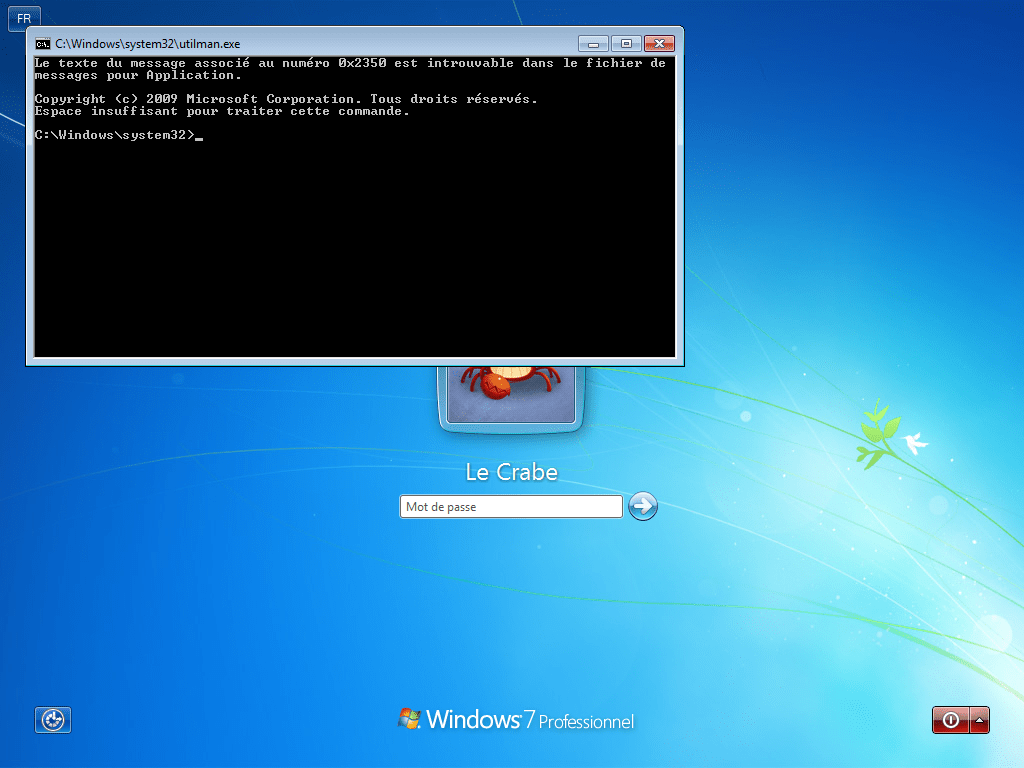
- Pour réinitialiser le mot de passe d’un compte utilisateur, tapez la commande suivante (remplacez nouveau_mot_de_passe par le mot de passe que vous souhaitez attribuer au compte utilisateur) :
net user « nom_compte_utilisateur » nouveau_mot_de_passe
Copier
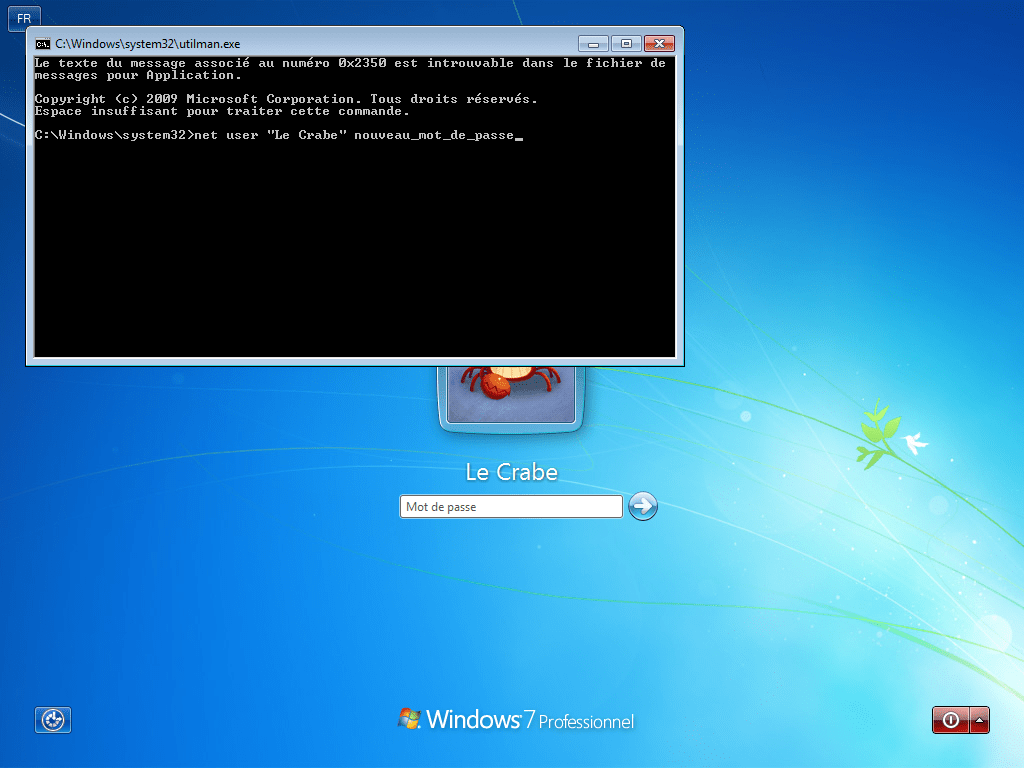
Pour créer un nouveau compte administrateur :
net user « nom_compte_administrateur » « mot_de_passe » /add
net localgroup Administrateurs « nom_compte_administrateur » /add
Copier

C’est fini, l’oubli ou la perte de votre mot de passe n’est plus qu’un lointain souvenir
- Maintenant on va restaurer les options d’ergonomie de Windows ! Redémarrez votre PC, accédez à l’Environnement de récupération Windows (WinRE), ouvrez l’invite de commandes (comme nous l’avons fait précédemment) puis entrez les commandes suivantes :
- cd Windows
- cd System32
- del Utilman.exe
ren Utilman.exe.bak Utilman.exe
Copier

Si vous utilisiez une clé USB d’une distribution Linux, entrez ces commandes :
cd /mnt/sda4
cd Windows/System32
rm Utilman.exe
mv Utilman.exe.bak Utilman.exe
Copier
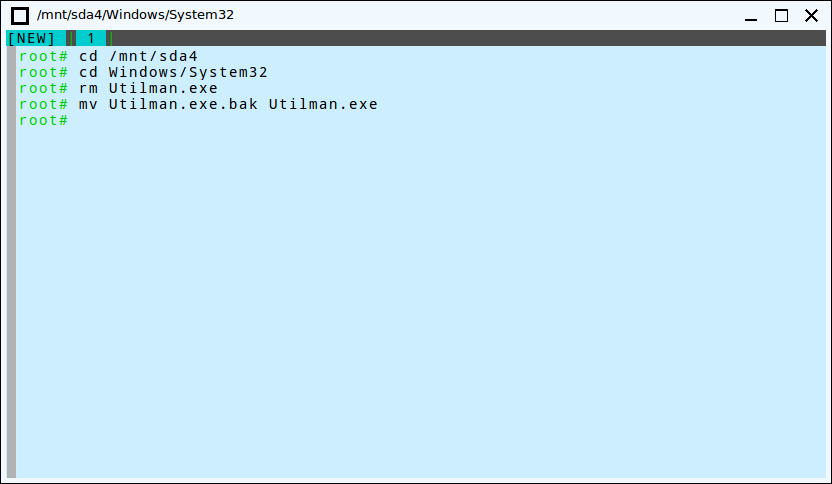
Et voilà pour avez correctement réinitialisé le mot de passe d’un compte utilisateur Windows !
Leave a Reply